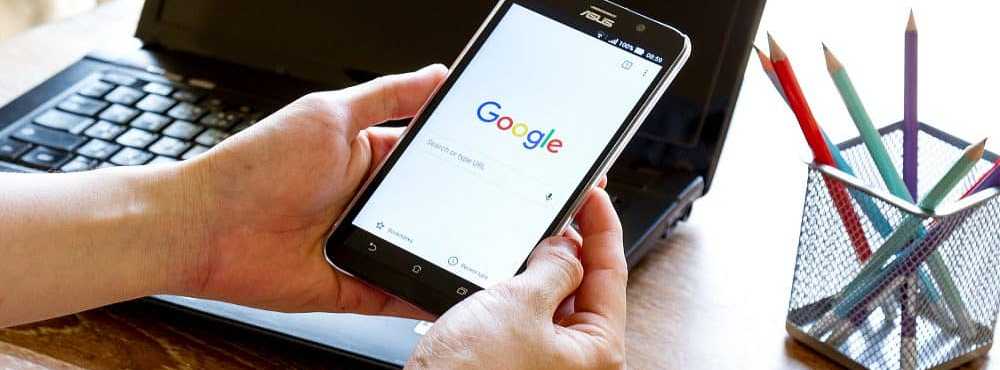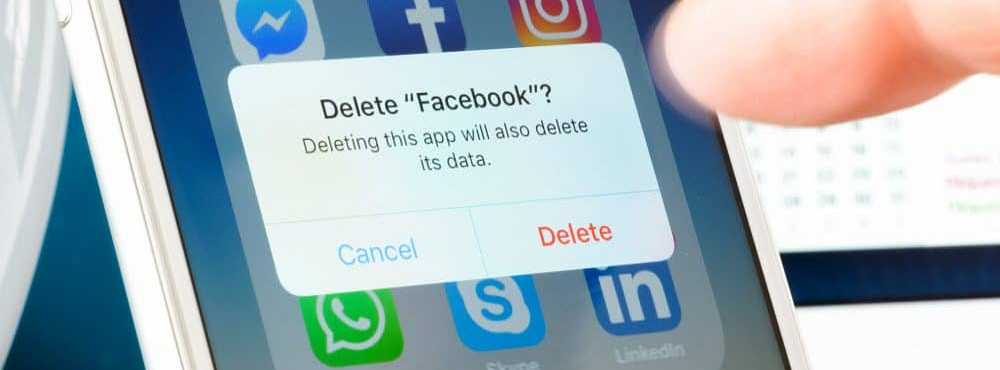Så här utför du automatisk startuppdatering i Windows 10
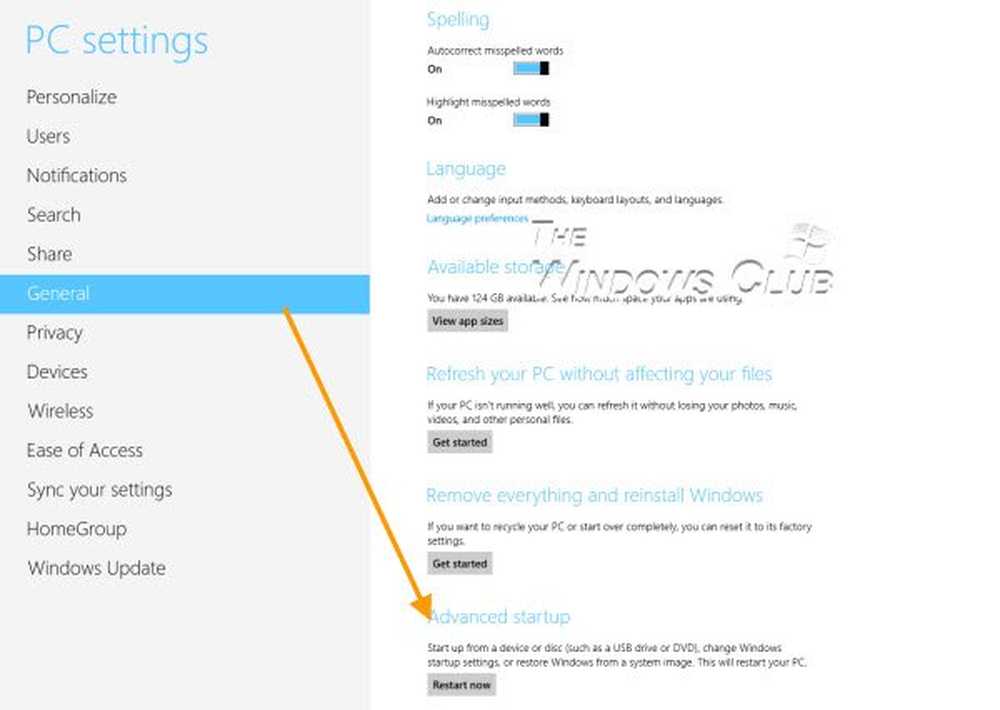
Användare av Windows 10/8 kan ha märkt att det innehåller en ny återställningsfunktion som heter Startreparation. Om din Windows 10/8 inte kan starta upp eller starta, Automatisk reparation, tidigare kallad Startreparation kommer att träda i akt och försöka diagnostisera och åtgärda problemet. Det kommer att skanna systemfiler, registerinställningar, konfigurationsinställningar och mer och försök att lösa problemet självt automatiskt.
Automatisk startuppdatering i Windows
Om du vill komma åt och köra Automatisk reparation manuellt måste du starta i avancerade startalternativ. Det här låter dig starta Windows från en extern enhet, ändra Windows-startinställningar eller återställa Windows från en fabriksbild. Vid en omstart ser du följande skärm. 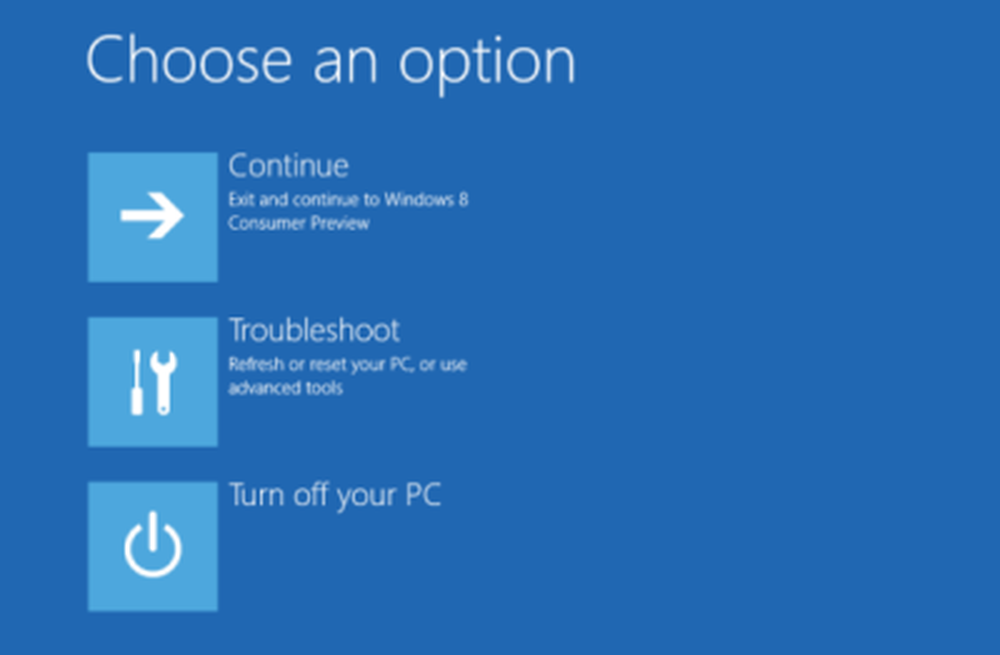
På skärmen WinRE väljer du Felsök> Avancerade alternativ. 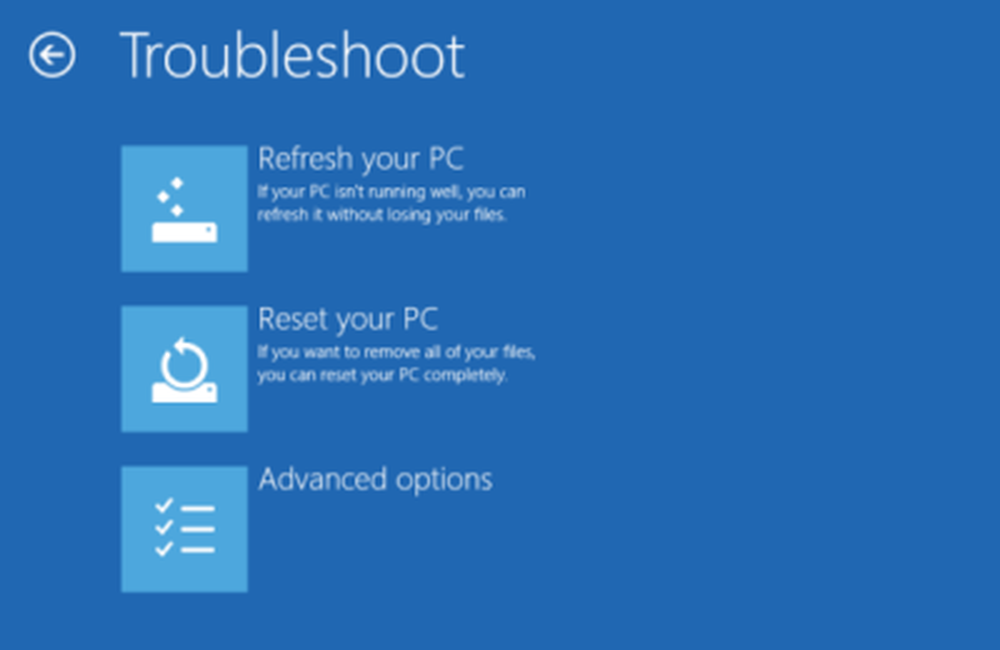
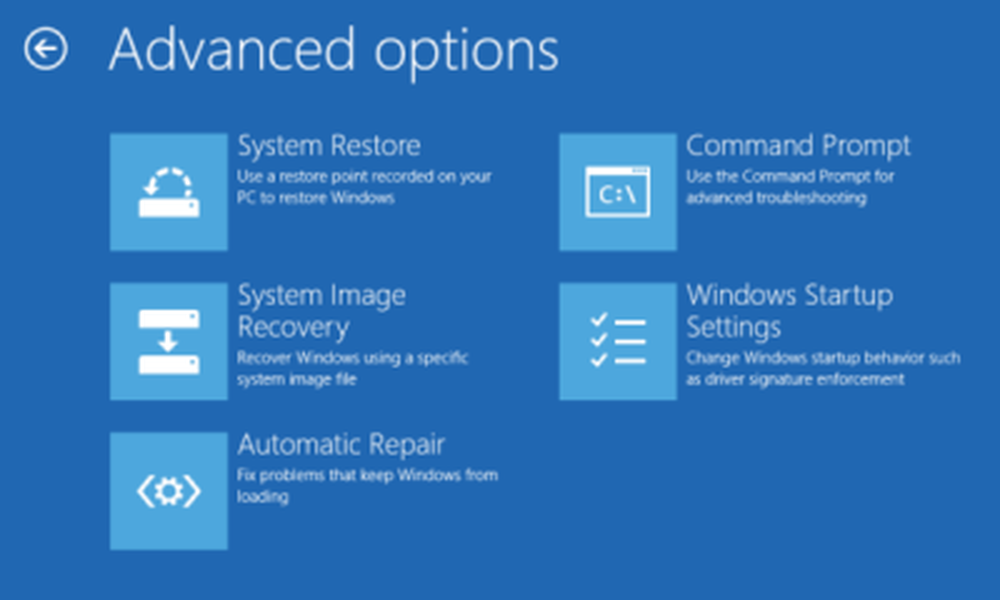 Du kommer att bli ombedd att välja användarkontot för att fortsätta. Gör så och fortsätt. Om du frågar, ange ditt lösenord också och klicka på Fortsätt. Windows Automatic Repair kommer nu att börja och försöka identifiera och lösa problemet. Den här processen kan ta lite tid, och systemet kan till och med starta.
Du kommer att bli ombedd att välja användarkontot för att fortsätta. Gör så och fortsätt. Om du frågar, ange ditt lösenord också och klicka på Fortsätt. Windows Automatic Repair kommer nu att börja och försöka identifiera och lösa problemet. Den här processen kan ta lite tid, och systemet kan till och med starta. När processen avslutats framgångsrikt kommer du att se ett meddelande i den här effekten.
Automatisk igångsättning kan inte reparera din dator
Om Starup Repair misslyckas, och du får ett felmeddelande Automatisk igångsättning kan inte reparera din dator, Du kan kontrollera loggfilen på:
C: \ Windows \ System32 \ Loggfiler \ Srt \ SrtTrail.txtDu kan också vilja kolla detta inlägg på Windows misslyckas med att starta; Automatisk reparation, Uppdatering, Återställ PC misslyckas också.